Hostwinds Tutoriais
Resultados da busca por:
Índice
Editar detalhes do WordPress de Softaculous
Tag: WordPress, Softaculous
Se você instalou o WordPress usando o Installer SoftAclous Apps e precisa editar os detalhes de uma instalação existente do WordPress para o seu serviço HostWinds, este guia é para você.Independentemente de se você estiver usando o acesso do seu plano de hospedagem para o Softaculous ou estiver usando o CPanel com um servidor VPS ou dedicado e comprar uma licença Softaculous, o método cobriremos neste guia funcionará para você.
Alterar detalhes de instalação do WordPress
Depois de acessar sua conta CPanel, role para baixo até a guia Software e selecione Softaculous Apps Installer.
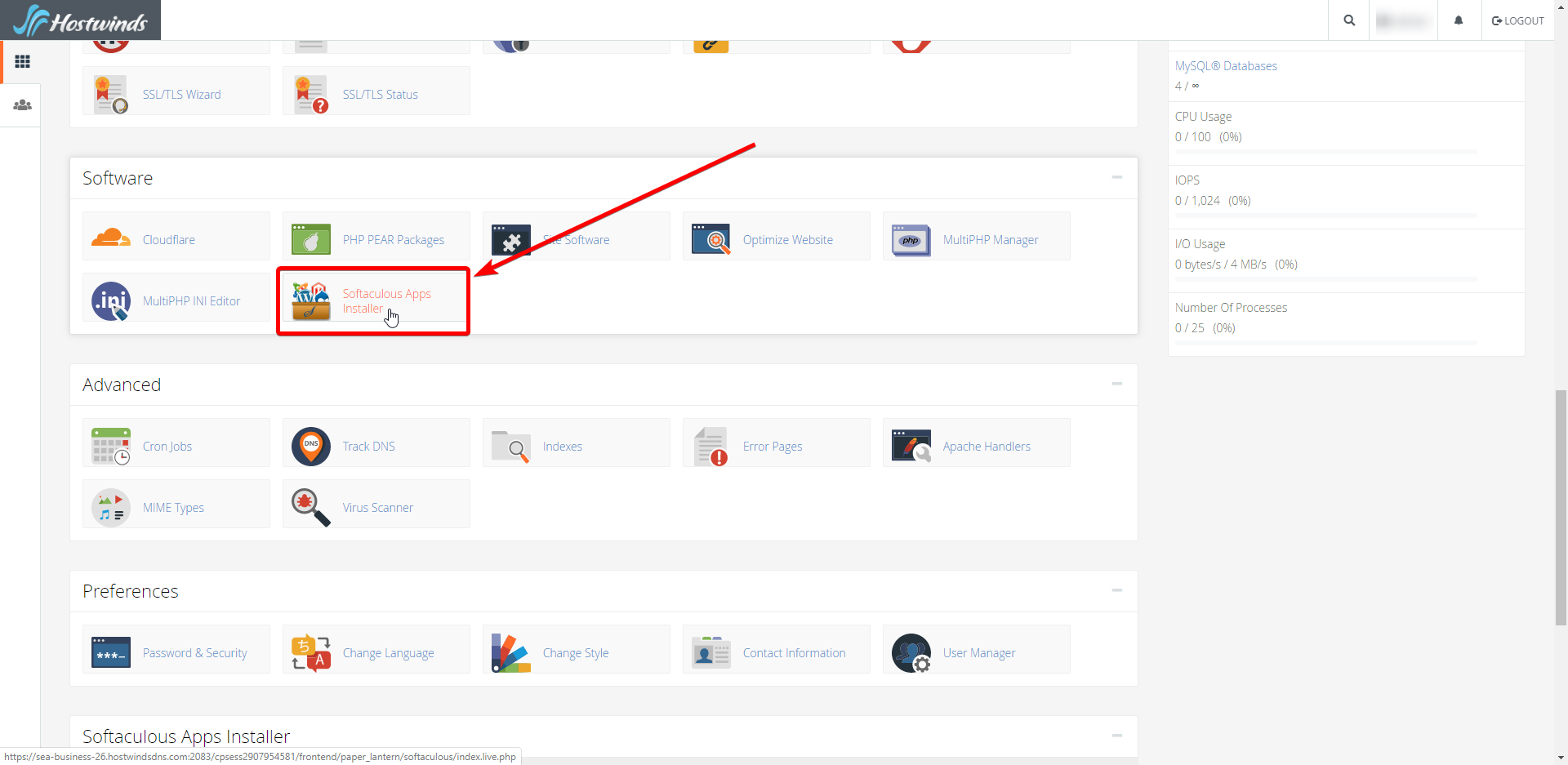
Depois, selecione o azul Instalações botão. Isso levará você para as instalações do WordPress disponíveis e suas contas raiz correspondentes.
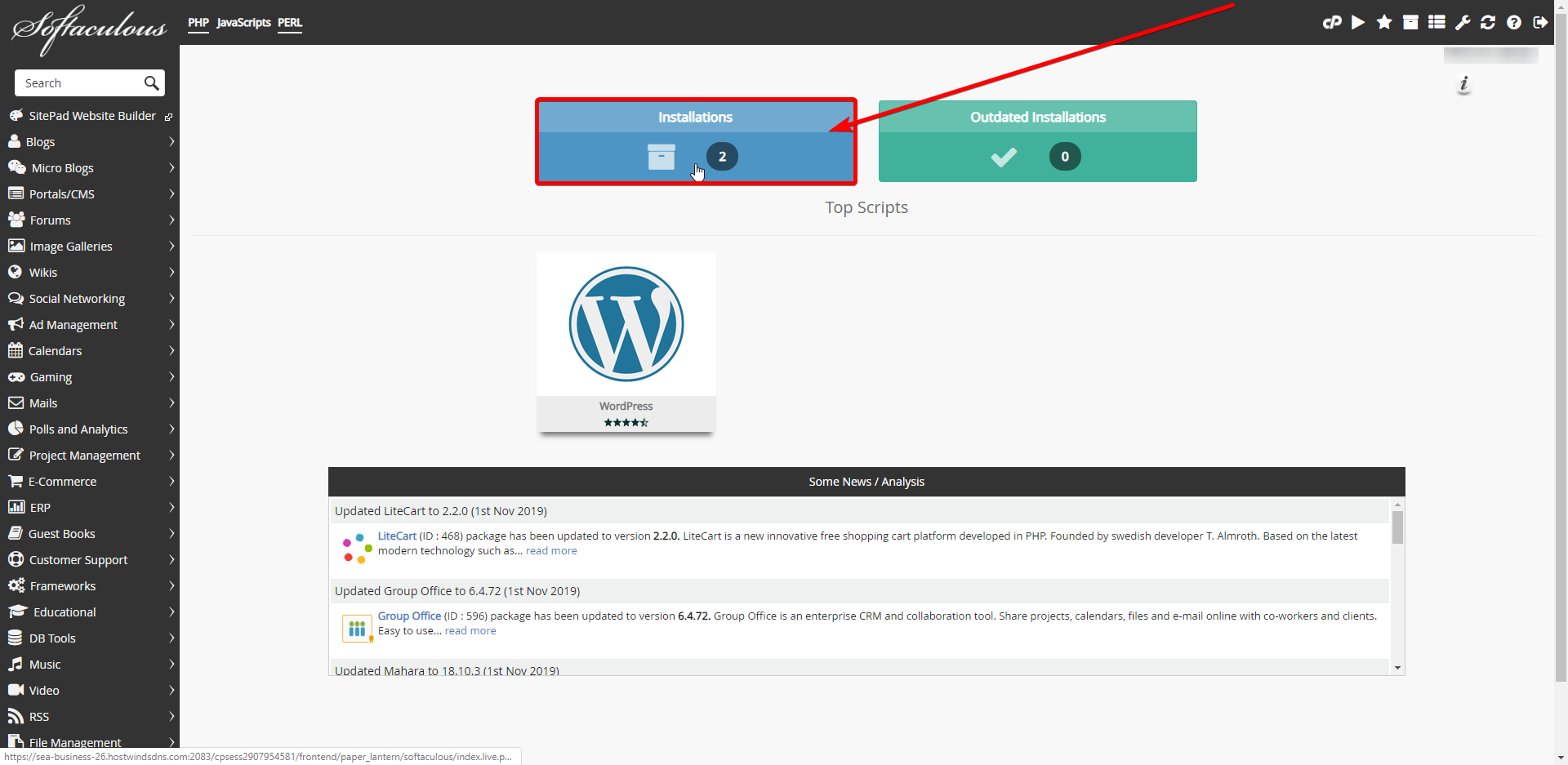
Na guia WordPress, você vai selecionar o lápis para a direita da conta de instalação do WordPress que deseja editar.
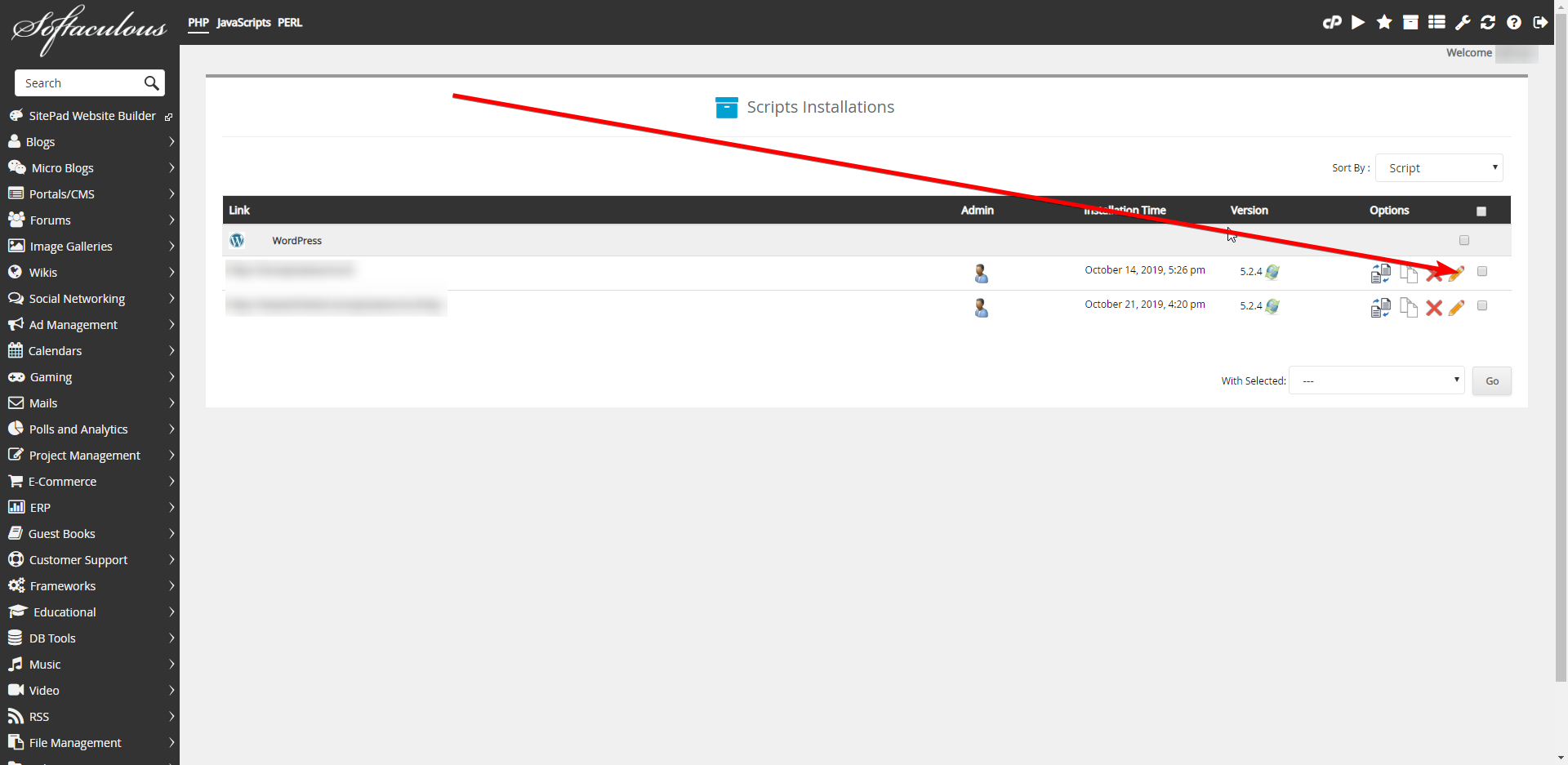
Depois de atingir esta tela, agora você tem a opção de alterar tudo relacionado ao WordPress e muito mais.Na primeira seção, você pode alterar o local do diretório da instalação do WordPress (isso não move os arquivos existentes, mas novos arquivos serão colocados no novo destino).O URL do site do WordPress criado pode ser alterado e o nome do banco de dados, usuário, senha e host.Atualizações podem ser gerenciadas para WordPress, Plugins e Themes, além de fornecerem a opção de selecionar arquivos / pastas adicionais.
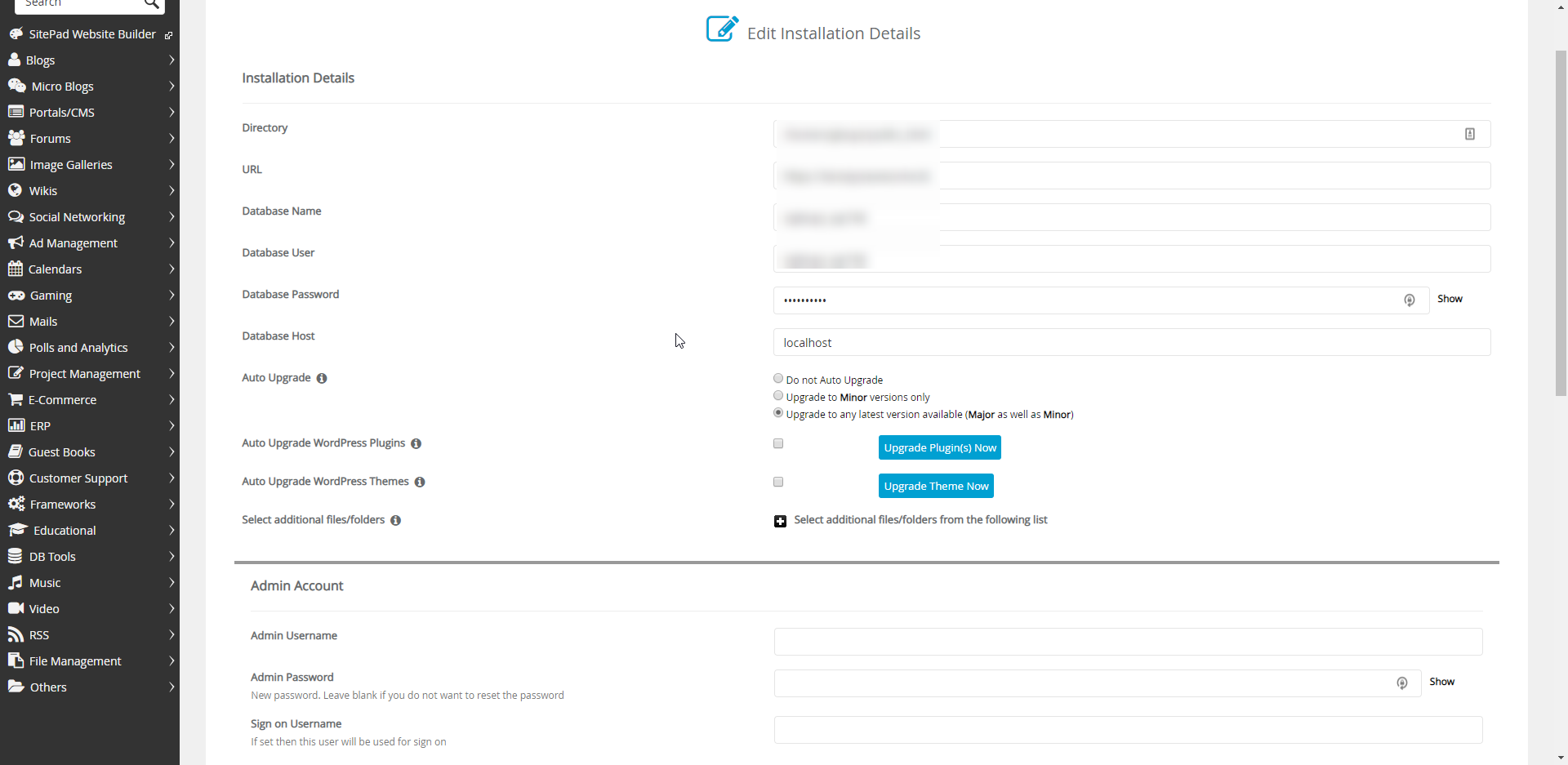
A segunda seção possui todas as informações da conta de administrador e plugin (s). Na subseção do administrador, você pode alterar a senha do administrador depois de inserir o nome de usuário e definir um nome de usuário de login. Dentro da subseção do plugin, você e limita as tentativas de login, ative o Editor Classic e o WPCentral, permitindo gerenciar vários sites do WordPress.
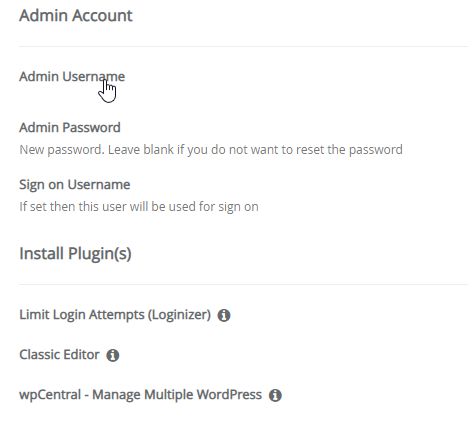
Por último, mas não menos importante, a seção de informações contém todas as informações sobre a instalação do WordPress. Isso inclui a maioria das informações acima mencionadas mencionadas na primeira seção.
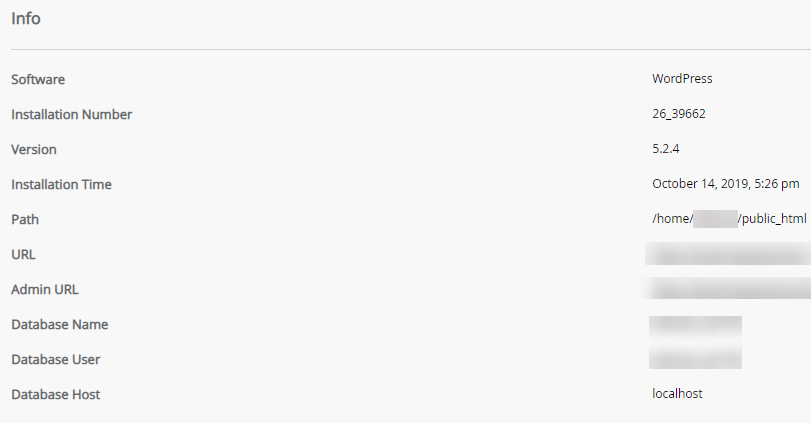
Escrito por Tanzey Wawa / novembro 12, 2019
